Легко друкуйте лише певні, парні або непарні сторінки в Excel
Kutools для Excel
Підсилює Excel на 300+
Потужні особливості
За замовчуванням Microsoft Excel не надає вбудовану функцію для друку лише певних сторінок, таких як друк сторінок 1, 6, 9 або друк лише парних або непарних сторінок аркуша. У цій статті ми представимо Друк вказаних сторінок корисність Kutools для Excel. За допомогою цієї утиліти ви можете легко надрукувати не лише певні сторінки, але й парні або непарні сторінки аркуша в Excel.
Друкуйте лише певні сторінки в Excel
Друкуйте лише парні сторінки в Excel
Друкуйте лише непарні сторінки в Excel
Натисніть Kutools Plus > друк > Друк вказаних сторінок. Дивіться знімок екрана:

Друкуйте лише певні сторінки в Excel
Припустимо, що вам потрібно надрукувати лише певні сторінки 1, 6, 9 на аркуші, будь ласка, виконайте наступне, щоб досягти цього.
1. Відкрийте робочий аркуш, необхідний для друку певних сторінок всередині, і натисніть Kutools Plus > друк > Друк вказаних сторінок.
2 В Друк вказаних сторінок діалоговому вікні, виберіть Спеціальний діапазон опцію, введіть різні номери сторінок, які вам потрібно надрукувати, у текстове поле та розділіть їх комами. А потім клацніть на друк , щоб розпочати друк сторінок. Дивіться знімок екрана:
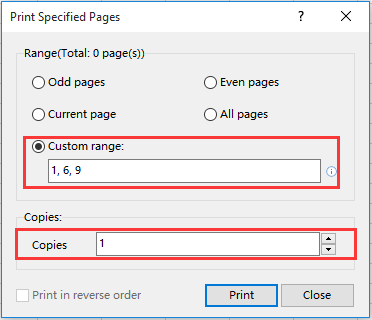
примітки: Ви можете вказати кількість копій для друкованих сторінок у Копії текстове вікно.
Друкуйте лише парні сторінки в Excel
Ви також можете застосувати цю утиліту для друку лише парних сторінок робочого аркуша.
1. Відкрийте аркуш, який вам потрібен, щоб надрукувати лише парні сторінки, а потім натисніть Kutools Plus > друк > Друк вказаних сторінок.
2 В Друк вказаних сторінок діалоговому вікні, виберіть Навіть сторінки , а потім клацніть на друк кнопку. Дивіться знімок екрана:

примітки:
1. Ви можете вказати кількість копій для надрукованих сторінок у Копії текстове вікно.
2. Ви можете надрукувати всі вказані сторінки в зворотному порядку, встановивши позначку Друкуйте у зворотному порядку коробка
Друкуйте лише непарні сторінки в Excel
Для друку лише непарних сторінок робочого аркуша виконайте наступні дії.
1. Відкрийте робочий аркуш, який вам потрібно надрукувати лише непарні сторінки, а потім натисніть Kutools Plus > друк > Друк вказаних сторінок.
2 В Друк вказаних сторінок діалоговому вікні, виберіть Непарні сторінки , а потім клацніть на друк , щоб розпочати друк сторінок. Дивіться знімок екрана:

примітки:
1. Ви можете вказати кількість копій для надрукованих сторінок у Копії текстове вікно.
2. Ви можете надрукувати всі сторінки в зворотному порядку, встановивши позначку Друкуйте у зворотному порядку коробка
Чайові: За винятком друку лише конкретних, парних або непарних сторінок аркуша, поточна сторінка або всі сторінки аркуша також можуть бути надруковані за допомогою цієї програми.
Роздрукувати демонстрацію вказаних сторінок
Наведені нижче інструменти можуть значно заощадити ваш час та гроші, який із них підходить саме вам?
Вкладка Office: Використання зручних вкладок у вашому офісі, як спосіб Chrome, Firefox та New Internet Explorer.
Kutools для Excel: Більше 300 розширених функцій для Excel 2021, 2019, 2016, 2013, 2010, 2007 та Office 365.
Kutools для Excel
Описана вище функція є лише однією з 300 потужних функцій Kutools для Excel.
Створено для Excel(Office) 2021, 2019, 2016, 2013, 2010, 2007 та Office 365. Безкоштовне завантаження та використання протягом 30 днів.
